Korjaus: Tulostin ei toimi macOS Big Surissa
Miscellanea / / August 04, 2021
Viime vuonna Apple on julkaissut vallankumouksellisen macOS Big Sur joka sisältää kokonaan uudet muutokset, parannetut ominaisuudet, käyttöliittymän muutokset ja paljon muuta. Mikään ei kuitenkaan näytä sujuvalta, kun on kyse käyttökokemuksesta jopa macOS Big Surilla, koska jotkut käyttäjät ilmoittavat, että tulostin ei toimi macOS Big Surissa odottamattomista syistä. Jos olet yksi uhreista, noudata tätä vianetsintäopasta.
Jotkut yleisimmistä ongelmista, joita käyttäjät kohtaavat tulostimellaan MacOS Big Sur -laitteessa, ovat ”viestintäongelma”, ”tulostin offline-tilassa” jne. Mikä tärkeintä, tämä erityinen ongelma esiintyy sekä langallisten että langattomien tulostimien kanssa, mikä on toinen merkittävä haittapuoli. Jos tulostimesi on lakannut toimimasta tai ei pysty muodostamaan yhteyttä Maciin päivityksen jälkeen macOS Big Sur -ohjelmaan, älä huoli. Täällä saimme sinut katettua.
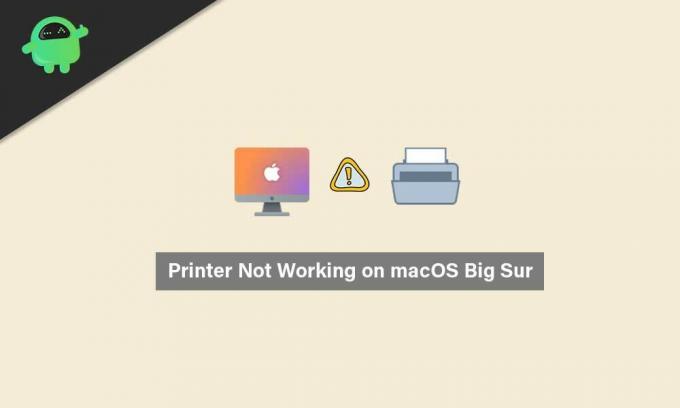
Sivun sisältö
-
Korjaus: Tulostin ei toimi macOS Big Surissa
- 1. Tarkista, että tulostimesi on kytketty oikein
- 2. Käytä uusimpia tulostinohjaimia
- 3. Valitse tulostin Järjestelmäasetuksista
- 4. Käytä Apple AirPrint -ohjelmaa
Korjaus: Tulostin ei toimi macOS Big Surissa
Ensimmäisenä mahdollisena syynä tällaiseen ongelmaan voidaan pitää tulostinohjainten ja äskettäin päivitetyn macOS Big Surin yhteensopivuusongelmana. Lisäksi yhteensopimattoman tulostusohjelmiston tai -työkalun käyttämättä jättäminen Macissa voi myös aiheuttaa useita sovellusten yhteensopivuusongelmia.
Toinen mahdollinen syy, joka löytyy joissakin tapauksissa, on se, että ehkä kiintolevy on vioittunut tai puuttuvat järjestelmätiedostot tai ohjaimet, jotka ovat ristiriidassa tulostinohjainten kanssa ja joista et ole tietoinen se. Tässä tilanteessa sinun tulisi yrittää käyttää a ilmainen versio CleanMyMac X -työkalusta etsiä automaattisesti mahdollisia virheitä tai ei-toivottuja kohteita asemalta helposti. Jos jotain häiritsee sinua, muista poistaa tai poistaa se.
Etsi DMG-tiedosto ladatusta kansiosta ja avaa se> Vedä ja pudota CleanMyMac X -tiedosto kohtaan Sovellukset> Aloita sen käyttö.
1. Tarkista, että tulostimesi on kytketty oikein
Useimmissa tapauksissa käyttäjät joko unohtavat liittää tulostimen kaapelin oikein tai käyttävät Wi-Fi-yhteyttä. Tämä voi johtaa yhteysongelmiin ja usein katkaisuihin. Joten varmista, että tulostin on kytketty oikein Maciin vai ei molemmissa langallisissa tai langattomissa laitteissa.
Vaikka se näyttää olevan kytketty, yritä irrottaa tulostin ja kytke se uudelleen tarkistaaksesi ongelman. Joskus voi myös olla mahdollista, että Wi-Fi-yhteydellä ei ole internetyhteyttä. Joten jos käytät langatonta tulostinta, tarkista, toimiiko Wi-Fi oikein vai ei.
2. Käytä uusimpia tulostinohjaimia
- Jos käytät HP-tulostinta ja kohtaat saman ongelman, muista ladata HP Uninstaller.zip tiedosto Macissa.
- Pura nyt zip-tiedosto kansioon> Suorita HP Uninstaller.zip-tiedosto.
- Napsauta pyydettäessä Avaa> Poista näytön ohjelmisto ja ohjain noudattamalla näytön ohjeita.
- Kun nykyinen HP-tulostinohjain on poistettu, käynnistä Mac uudelleen muutosten tekemistä varten.
- Seuraavaksi mene virkamiehelle HP: n ohjelmisto- ja ohjainlataukset sivu> Syötä haluamasi HP-tulostimen mallinumero> Napsauta Lähetä.
Huomaa: Varmista, että löydät macOS 11: n ohjaimen ja hankit sen. Muussa tapauksessa yritä käyttää Catalina 10.15 -versiota.
- Joten asenna tulostinohjain uudelleen, ja ongelma pitäisi korjata useimmissa tapauksissa.
3. Valitse tulostin Järjestelmäasetuksista
- Klikkaa Omenavalikko > Valitse Järjestelmäasetukset.
- Valitse Tulostimet ja skannerit > Varmista, että tulostin näkyy sivupalkissa ja että se on valittu.
- Jos ei, napsauta + -kuvaketta lisätäksesi sen.
- Kun se on lisätty, käynnistä Mac uudelleen ja tarkista ongelma uudelleen.
4. Käytä Apple AirPrint -ohjelmaa
Jos yllä oleva menetelmä ei toimi sinulle, HP-ohjaimesi ei ole täysin yhteensopiva macOS 11: n kanssa. Siksi sinun kannattaa kokeilla Apple AirPrint -ohjelmaa yhdistetyn tulostimen suorittamiseksi oikein.
Mainokset
AirPrint on Apple-tekniikka, jonka avulla macOS-käyttäjät voivat luoda laadukkaita tulosteita asentamatta tulostinohjaimia Maciin. Mutta Apple AirPrint ei tällä hetkellä tue kaikkia tulostinmalleja. Joten, kannattaa tarkistaa luettelo tulostinmalleista, joita Apple AirPrint tukee virallisesti Apple AirPrint -sivulla.
Siinä se, kaverit. Oletamme, että tämä opas oli hyödyllinen sinulle. Jos sinulla on kysyttävää, ota meihin yhteyttä alla olevassa kommentissa.



